Abflachungs- und Maskierungstechniken für CLIP STUDIO PAINT
Einführung
Im obigen Video beschreibe ich Methoden zum Einrichten Ihrer Linienführung für eine korrekte und schnelle Möglichkeit, Wohnungen zu erstellen.
Flats ist die Vorstufe vor dem Kolorieren oder Malen eines Kunstwerks.
Während es üblicher ist, Comiczeichner über diese Phase sprechen zu hören, müssen wir, Illustratoren und Spielekünstler, unsere Kunstwerke auch für das Malen vorbereiten.
Beim Reduzieren einer Seite werden die Formen eingerichtet, die später im Prozess gefärbt oder gerendert werden.
Der Flatter (eine Person, die Flats herstellt) wird angeheuert oder beauftragt, genau das zu erstellen, präzise Farbausschnitte, die später als Grundlage für die endgültigen Farben oder Auswahlmasken verwendet werden können, die engagierte Coloristen für ihre Arbeit verwenden.
//Oben ein Beispiel für Schritte, die zum Erstellen einer Comic-Seite erforderlich sind: Zeichnen, Tuschen, die Flächen und schließlich eine gerenderte Seite.
Deaktivieren von Anti-Aliasing
Für einen besseren und schnelleren Flatting-Workflow ist es wichtig, Anti-Aliasing (auch vorübergehend) für alle Pinsel oder Werkzeuge zu deaktivieren, die Sie zum Erstellen Ihrer Linien und Flats verwenden.
Die Alias-Linien sehen vielleicht hässlich und verpixelt aus, aber sie bieten mehr Präzision, wenn wir die Kontur einer Linie oder Form unterscheiden müssen.
Wenn Sie den Anti-Aliasing-Wert in der Eigenschaft des Pinsels erhöhen, erstellt das Programm automatisch eine Abstufung von Pixeln, um die Glätte der Kontur beizubehalten.
Die meisten Leute denken, dass es falsch ist, Anti-Aliasing beim digitalen Zeichnen zu deaktivieren, und das ist ein Missverständnis.
Wie bereits erwähnt, bieten Alias-Konturen mehr Präzision und Schärfe.
Diese beiden Eigenschaften sind hilfreich, wenn es um Kunstwerke geht, die stark auf Linien und einfarbigen Formen basieren (Comics, Mangas, Animes, Animationen, Pixelkunst).
// Das linke Bild hat Alias-Konturen und ich bin sicher, Sie können feststellen, wie viel schärfer sie sind.
Der Hauptnachteil der Verwendung von Anti-Aliasing während des Flatting-Prozesses sind die unerwünschten Pixel, die Sie in Ihren Auswahlmasken haben (die farbigen Formen, die zum Wiederherstellen von Auswahlen in einem Bild verwendet werden).
Um klare Auswahlmasken zu erstellen, ist es besser, Anti-Aliasing auszuschalten. Setzen Sie es in jedem Werkzeug, das Sie für die Arbeit verwenden, auf NONE (z. B. Auswahl- und Füll-Unterwerkzeuge).
// Wenn die obige Grafik Alias-Konturen hätte, wäre es einfacher, nur den dunkleren Farbton auszuwählen. Beachten Sie die Abstufung zwischen hellen und dunklen Farben aufgrund des Anti-Aliasing-Prozesses.
Es ist eine gute Angewohnheit, die Linienführung mit einem Alias-Pinsel zu beginnen, da Sie eine Linie später immer noch glätten können.
Das Gegenteil ist zwar möglich, aber Sie verlieren immer einige feine Details.
Denk dran:
Bei der Verwendung von Alias-Linien ist es wichtig, in hochauflösenden Bildern zu arbeiten, damit beim Verkleinern eines Bildes für den Export die Linien automatisch für Sie geglättet (neu berechnet) werden.
// Wenn ich meine Strichzeichnungen mit Alias-Linien erstelle, achte ich darauf, sie auf hochauflösenden Leinwandgrößen (mindestens A4/300 dpi) einzufärben. Und ich habe oft versucht, die Funktion ANSICHT > DRUCKGRÖSSE zu verwenden, damit ich eine richtige Vorschau davon habe, wie das Bildmaterial aussehen wird, nachdem es auf seine endgültige Größe geschrumpft ist.
Falls Sie eine geglättete Liniengrafik in eine geglättete umwandeln möchten, können Sie die AUSDRUCKSFARBE der Ebene im Bedienfeld „Ebeneneigenschaften“ in „MONOCHROM“ ändern.
Mit dem Alpha-Schwellenwert-Schieberegler können Sie steuern, wie viel des Anti-Aliasing-Verlaufs von den Linien entfernt wird. Passen Sie es an, damit Sie die letzten Details Ihrer Zeichnung beibehalten.
Durch Klicken auf APPLY EXPRESSION COLOR OF PREVIEW werden die Änderungen in die Liniengrafik übernommen. Es ist also eine gute Idee, eine Sicherungskopie der Ebene zu haben.
Flatternde Grundlagen
[Farbüberfüllung & Grundschicht]
Farbüberfüllung ist eine Technik, die verwendet wird, um Probleme während des Druckprozesses zu vermeiden. Jede Fehlausrichtung auf den Druckplatten kann zu kleinen Lücken zwischen Farbe und Linien führen.
Obwohl die hier verwendete Version von Color Trapping einfacher ist, ist es dennoch eine wichtige Routine, die Sie üben müssen, bevor Sie mit der Arbeit mit Ebenen beginnen.
// im obigen Beispiel: Farben auf der linken Seite „bluten“ nicht unter der Linienführung – auf der rechten Seite können Sie sehen, wie die Farbe den von der Linie eingenommenen Raum ausfüllt.
Um diese anfängliche Grundschicht zu erstellen, können Sie das Unterwerkzeug AUTO-SELECT (Zauberstab) wie im Beispiel einrichten: FLÄCHENSKALIERUNG (AUS); ANTI-ALIASING (OFF) und klicken Sie dann auf die Außenseite Ihrer Zeichnung.
Als nächstes gehen Sie zu SELECT > INVERT SELECTED AREA, um Ihre Auswahl umzukehren und sie zu füllen, indem Sie auf EDIT > FILL klicken.
[Schnitt- und Maskenebenen]
Eine als Schnittmaske festgelegte Ebene zeigt Pixel basierend auf den Informationen an, die in den nicht beschnittenen Ebenen darunter vorhanden sind.
Im Beispiel: Der magentafarbene und orangefarbene Strich wird auf die cyanfarbene Form (die die Grund-/Maskenebene ist) „beschnitten“. Jede Änderung auf der Cyan-Ebene wirkt sich auf die beschnittenen Ebenen darüber aus.
Masken haben eine ähnliche Funktion (steuern die Sichtbarkeit einer Ebene), aber sie werden auf die Ebene selbst angewendet.
Im Beispiel: Die Maske ist jetzt dafür verantwortlich, die farbigen Striche einzuschränken. Das Schwarz-Weiß-Symbol neben der Ebene steuert die Sichtbarkeit.
Jede Farbe, die Sie auf diese Maske malen, zeigt den Inhalt der Ebene - die Verwendung des Radiergummis oder der Transparenz verbirgt den Inhalt darauf.
[ Farbe hält oder farbige Linien ]
Das Färben der Linien selbst ist eine Technik namens „Color Hold“.
Es kann verwendet werden, um den grellen Kontrast zwischen der dunklen Linienführung und den Farben daneben zu reduzieren.
Es ist auch eine gute Idee, es zu verwenden, wenn Sie Spezialeffekte wie magische Kräfte, Feuer, Laser, z.
Um es in Clip Studio Paint zu aktivieren, klicken Sie im Ebenenbedienfeld auf TRANSPARENTE PIXEL SPERREN und färben Sie die Linie mit Ihrem Pinsel ein.
Drei Methoden zum Abflachen
Lassen Sie uns diese Konzepte und bewährten Verfahren nun in die Tat umsetzen.
Die erste Methode, die Sie verwenden können, ist das manuelle Abflachen.
Dies ist die langsamste Methode, aber sie bietet die größte Kontrolle.
Eine Technik, mit der Sie Ihre Arbeit beschleunigen können, besteht darin, die Pinsel- und Füllwerkzeuge wie folgt zu kombinieren:
Beginnen Sie mit dem Zeichnen um die Form, die Sie füllen möchten.
Umfassen Sie die gesamte Form mit einem Strich und füllen Sie sie dann mit dem Unterwerkzeug NUR AUF BEARBEITUNGSEBENE VERWEISEN aus.
Sie können einige Klicks sparen, indem Sie eine benutzerdefinierte Tastenkombination für das Füllwerkzeug definieren, indem Sie die Option DATEI > MODIFIER KEY SETTINGS verwenden.
Unten sind die Einstellungen für beide Werkzeuge, die ich mit dieser Methode verwende: Pinsel- und Füllwerkzeug.
Die zweite Methode stützt sich nur auf ein Füllwerkzeug, insbesondere das Unterwerkzeug REFER OTHER LAYERS.
Wenn Sie ein Füllwerkzeug wie folgt einstellen, können Sie die Formen mithilfe der Liniengrafik (oder einer anderen Ebene) als Referenz für die zu füllenden Konturen füllen.
Beachten Sie im Beispiel, wie ich meine Linienebene (LINES) als REFERENCE LAYER festgelegt habe.
Klicken Sie auf das Leuchtturm-Symbol, um eine Ebene als Referenz festzulegen.
Wenn alles an Ort und Stelle ist, muss ich nur noch klicken, halten und durch die Zeichnung ziehen, um die Formen zu füllen.
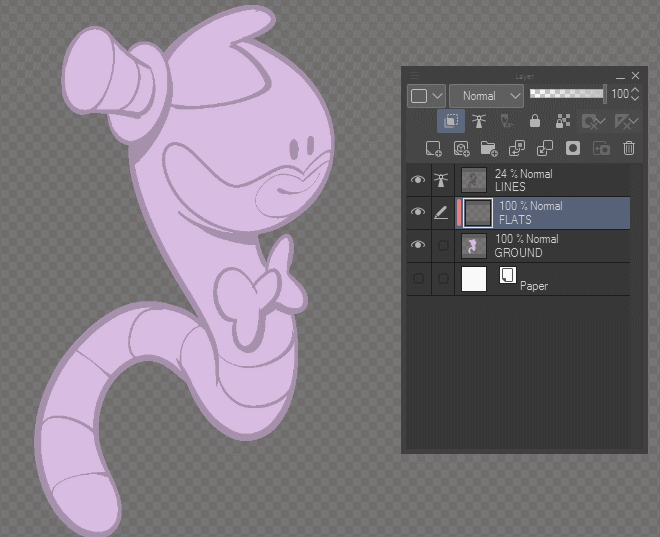
Unten meine Einstellung für das Subtool.
Bitte achten Sie besonders auf Anti-Aliasing (sollte ausgeschaltet sein) und auch auf die Option „Mehrere Verweise“, die auf der Referenzebene sein muss.
Die Eigenschaft „Flächenskalierung“ erhöht die Füllung automatisch, also ändern Sie bitte die Option entsprechend, damit sie unter Ihre Linien blutet.
Die dritte Methode verwendet ebenfalls das Füllwerkzeug, diesmal jedoch das Unterwerkzeug Schließen und Füllen.
Das Unterwerkzeug „Schließen und Füllen“ wird angezeigt, um kleine Stellen zu „reparieren“, die nicht vom Füllwerkzeug (Farbeimer) gefüllt werden, aber nichts hindert Sie daran, größere Bereiche damit zu füllen.
Damit dieses Werkzeug funktioniert, ist es wichtig, Ihre Strichzeichnungen als Referenzebene zu haben.
Die Technik ist einfach: Zeichnen Sie eine Auswahl um Ihre Form und wenn der Auswahlrahmen geschlossen ist, füllt das Programm den Bereich.
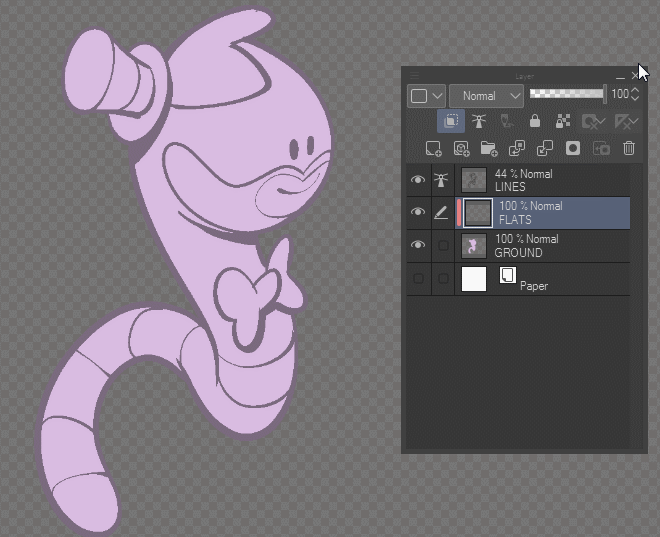
Hier ist ein Tipp:
Die Reihenfolge, in der Sie Ihre Formen ausfüllen, hilft Ihnen dabei, Flats effizienter zu machen. Denken Sie allgemein an spezifisch, groß an klein, z.
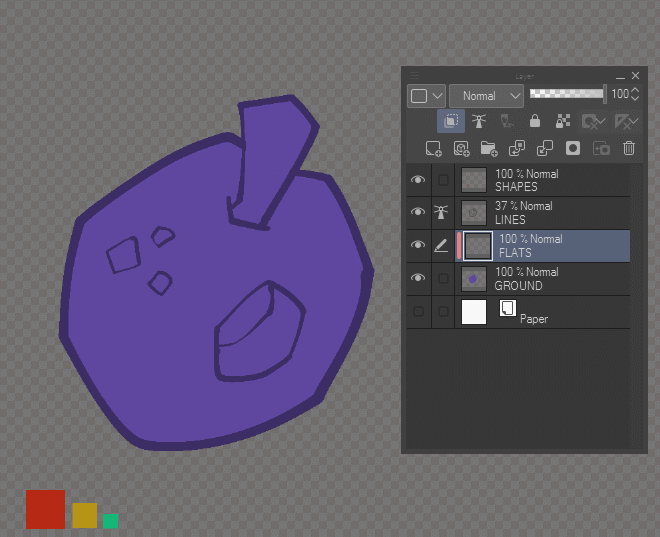
Denken Sie unter den Konfigurationen, die ich für das Unterwerkzeug Schließen und Füllen verwende, daran, die Referenzebene zu verwenden, die Flächenskalierung für Ihre Linienführung anzupassen, Anti-Alias zu deaktivieren und ZIELFARBE zu verwenden: HALBTRANSPARENT ALS TRANSPARENT BEHANDELN.
Farbblockierung
An dieser Stelle fragen Sie sich vielleicht, warum ich solche zufälligen Farben verwende, wenn ich Flats mache (?).
Hier nehme ich nur eine gängige Praxis unter professionellen Comic-Schmeichlern und Koloristen auf.
Manchmal wird der Flatter gebeten, nur die Auswahlmasken für die Zeichnungs- oder Comicseite zu erstellen. Alle Farbentscheidungen werden vom Coloristen getroffen.
Mit lebendigen und unverwechselbaren Farbformen kann der Flatter alle Elemente einer Zeichnung auf einer einzigen Ebene trennen. Dies ist äußerst wichtig, wenn Sie täglich große Dateien zwischen anderen Personen über das Internet austauschen.
Beachten Sie im folgenden Beispiel, wie ich kontrastierende Farben verwendet habe, um die Auswahl einer nächsten Person im Workflow zu erleichtern.
Wenn ich die mehrfarbige, flache Ebene als Referenz verwende, kann ich schnell und einfach die Teile auswählen, die ich später im Prozess rendern möchte. Es ist nicht erforderlich, jede Form auf einer eigenen Ebene zu haben. Dies würde die Dateigröße und die Zeit erhöhen, die benötigt wird, um nach einer bestimmten Ebene im Stapel zu suchen.
Beachten Sie im folgenden Beispiel, wie einfach es ist, die Farben in der Zeichnung anzupassen.
Ich habe es geschafft, nur die Haut des Aliens aus der mehrfarbigen flachen Ebene auszuwählen, die ich zuvor erstellt habe.
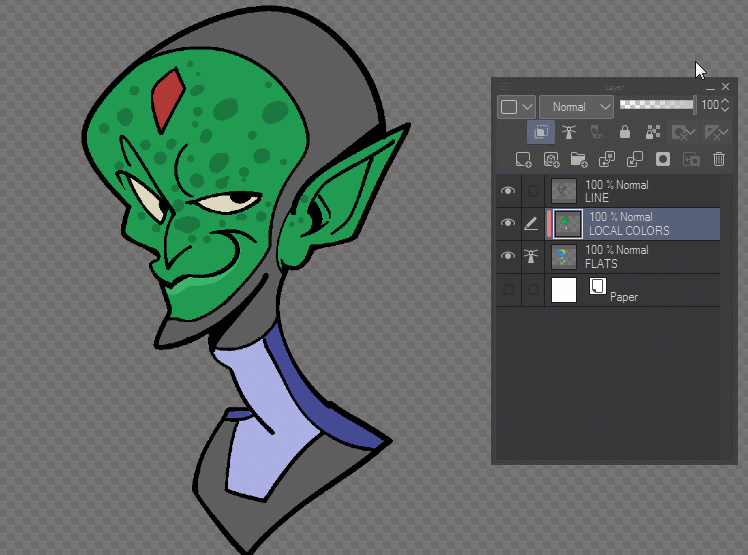
Denken Sie beim Einrichten Ihres Werkzeugs zur automatischen Auswahl (Zauberstab) daran, die folgenden Optionen zu verwenden:
Deaktivieren Sie „Nur auf verbundene Pixel anwenden“, damit Sie alle Bereiche mit derselben Farbe auswählen können;
Bereichsskalierung deaktivieren, da im Moment keine Notwendigkeit besteht, den ausgewählten Bereich zu erweitern;
Referenzebene auswählen;
Bearbeitungsebene ausschließen, damit ich wie im Beispiel die gesamte Form auswählen kann, ohne dass das, was darauf gemalt ist, stört (im Beispiel die Textur auf der Haut).
Abschluss
Nun, ich denke, das war es jetzt.
Ich hoffe, dieser Artikel war hilfreich und Sie können eine dieser Abflachungsmethoden in Ihrer Kunst verwenden.
Üben Sie diese Techniken und sehen Sie selbst, was für Sie und Ihren eigenen Stil am besten funktioniert.
Ich werde ein zusätzliches Video mit einem aktuellen Zeitraffer verlinken.
In diesem können Sie sehen, wie ich einige der hier präsentierten Informationen in meiner Illustrationsarbeit anwende.
Danke fürs Lesen.
- Papa
























Kommentar